- Autor Jason Gerald [email protected].
- Public 2023-12-16 11:15.
- Zadnja promjena 2025-01-23 12:19.
Ako morate neko vrijeme napustiti ured ili planirate otići na godišnji odmor, možda biste željeli dopustiti ljudima da vam pošalju e -poruku da ste odsutni. Ako imate Exchange račun, Outlook ima ugrađene funkcije. Ako nemate Exchange račun, i dalje možete automatski odgovarati na e -poštu stvaranjem nekoliko pravila. Slijedite ove upute za postavljanje automatskih odgovora, bez obzira imate li Exchange račun ili ne.
Korak
Metoda 1 od 4: Outlook 2010/2013
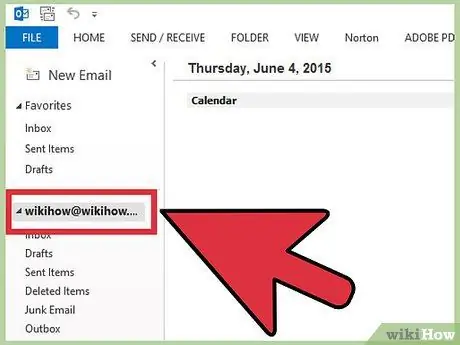
Korak 1. Omogućite automatske odgovore
Odaberite mapu Exchange. Odaberite mapu iz svoje trgovine s porukama. Morate odabrati mapu Exchange da biste vidjeli opciju Automatski odgovori. Otvorite izbornik Automatski odgovori (izvan ureda). Ovaj izbornik možete pronaći tako da kliknete karticu Datoteka, a zatim odaberete karticu Informacije.
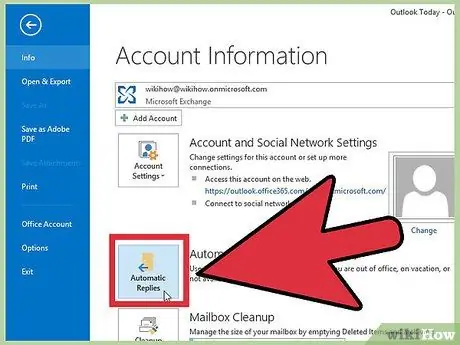
Korak 2. Konfigurirajte svoj odgovor
Na izborniku Automatski odgovori potvrdite okvir u kojem piše Slanje automatskih odgovora. Aktivno vrijeme za pomoćnika možete postaviti tako da označite okvir i postavite vrijeme i datumski raspon.
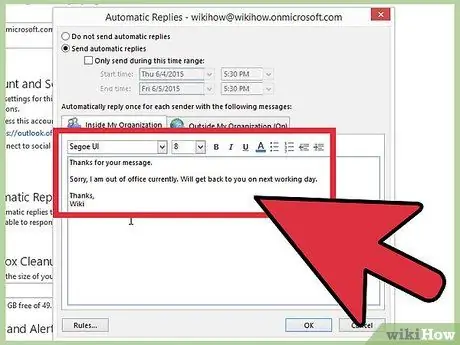
Korak 3. Napišite svoj odgovor
Za e -poštu poslanu s vašeg poslužitelja za razmjenu koristite karticu Unutar moje organizacije. Da biste odgovorili na e -poštu primljenu od drugih ljudi, upotrijebite karticu Izvan moje organizacije. Nakon što ste zadovoljni odgovorom, kliknite U redu.
Korak 4. Onemogućite automatske odgovore
Ako postavite vremenski raspon za svoj automatski odgovor, pomoćnik će se automatski prekinuti kada datumski raspon prođe. Ako ne postavite raspon datuma, nastavit će se sve dok ne otvorite izbornik Automatski odgovori i odaberete "Ne šalji automatske odgovore".
Metoda 2 od 4: Outlook 2007
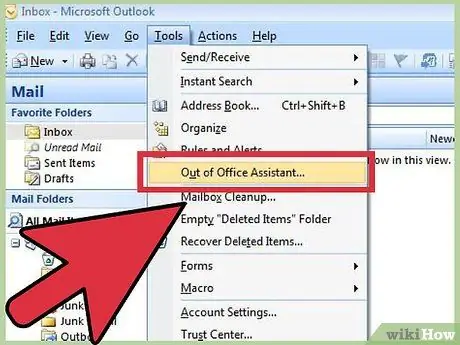
Korak 1. Aktivirajte Office Assistant
Kliknite karticu Alati. Na izborniku Alati odaberite Pomoćnik izvan ureda. Potvrdite okvir s natpisom "Slanje automatskih odgovora iz ureda". Aktivno vrijeme za pomoćnika možete postaviti tako da označite okvir i postavite vrijeme i datumski raspon.
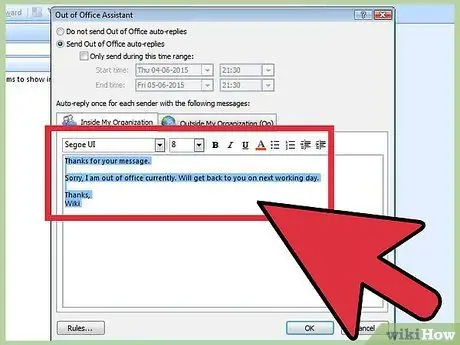
Korak 2. Napišite svoj odgovor
Za e -poštu poslanu s vašeg poslužitelja za razmjenu koristite karticu Unutar moje organizacije. Da biste odgovorili na e -poštu primljenu od drugih ljudi, upotrijebite karticu Outside My Organization. Nakon što ste zadovoljni odgovorom, kliknite U redu.
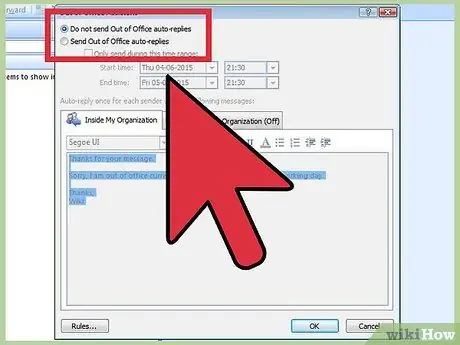
Korak 3. Onemogućite pomoćnika izvan ureda
Ako postavite vremenski raspon za svoj automatski odgovor, pomoćnik će se automatski prekinuti kada datumski raspon prođe. Ako ne postavite raspon datuma, nastavit će se sve dok ne otvorite izbornik Automatski odgovori i odaberete "Ne šalji automatske odgovore".
Metoda 3 od 4: Outlook 2003
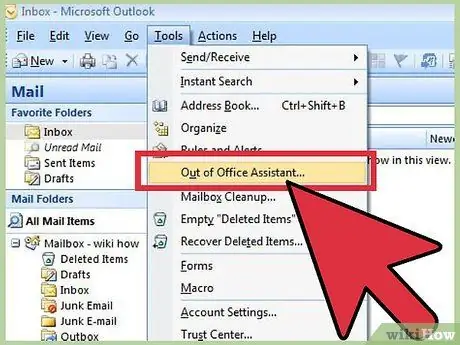
Korak 1. Aktivirajte Office Assistant
Na izborniku Alati odaberite Pomoćnik izvan ureda. Potvrdite okvir s natpisom "Trenutno sam izvan ureda".
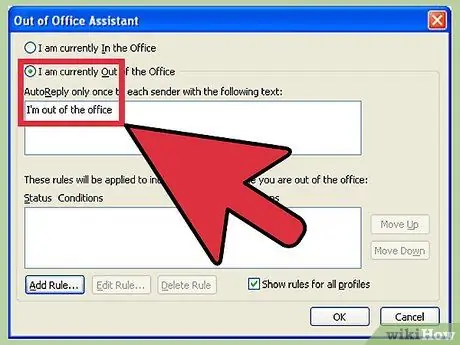
Korak 2. Napišite svoj odgovor
U okvir s oznakom "Automatski odgovori samo jednom svakom pošiljatelju sa sljedećim tekstom:" unesite odgovor koji želite koristiti kao odgovor e -poštom.
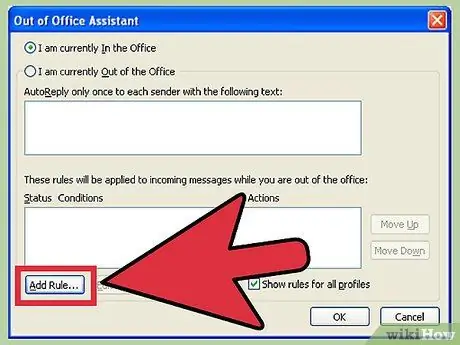
Korak 3. Dodajte pravila
Asistentu možete dodati pravila, poput prosljeđivanja poruka od određenih pošiljatelja drugim primateljima. Pritisnite gumb Dodaj pravilo … da biste konfigurirali pravilo koje ste definirali. Na primjer, možete stvoriti pravilo koje će prosljeđivati e -poštu od određenog klijenta vašim kolegama kako se važne e -poruke ne bi propustile kada ste odsutni.
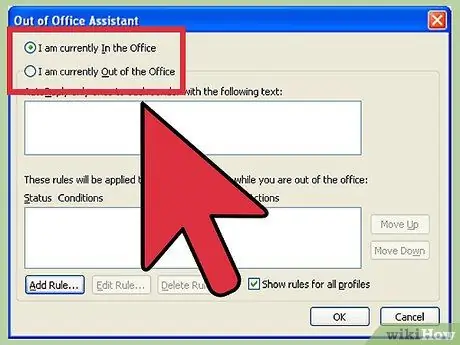
Korak 4. Onemogućite pomoćnika izvan ureda
Asistent izvan ureda nastavit će se sve dok ne otvorite izbornik Automatski odgovori i odaberete "Ne šalji automatske odgovore izvan ureda".
Metoda 4 od 4: Slanje automatskih odgovora bez Exchange računa
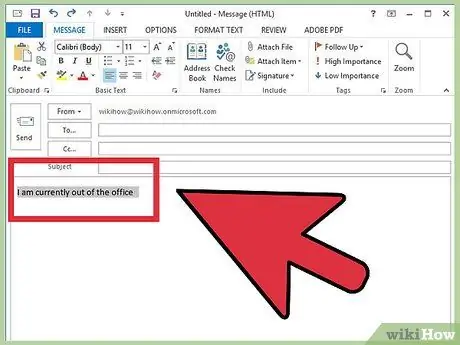
Korak 1. Izradite predložak
Bez Exchange računa opcija Automatski odgovor nije dostupna. No i dalje je moguće postaviti automatske odgovore pomoću predloška i nekih pravila. Započnite stvaranjem nove e -pošte. Ovo će biti predložak za vaš automatski odgovor.
- Odaberite temu koja ukratko opisuje situaciju. Na primjer "Van ureda do". Također možete upisati riječi "automatski odgovor" u Predmet tako da primatelji odmah znaju da je ono što dobiju automatski odgovor.
- Napišite kratku poruku. U tijelu e -poruke napišite opću poruku koja se može primijeniti na svakoga tko je primi. Recite primatelju kako da vas kontaktira ili nekom drugom kome se može obratiti.
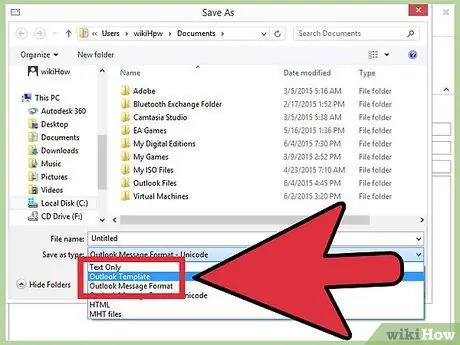
Korak 2. Spremite predložak
Nakon što ste zadovoljni s porukom, kliknite Spremi kao … Na padajućem izborniku "Spremi kao vrstu" odaberite Predložak programa Outlook. To će spremiti datoteku kao predložak koji se učitava u Outlook.
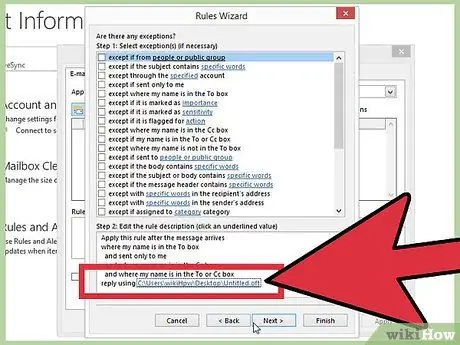
Korak 3. Stvorite pravilo
Da bi automatski odgovor ispravno funkcionirao, morat ćete definirati neka pravila za automatiziranje procesa. U sustavu Office 2003/2007 kliknite izbornik Alati i odaberite Pravila i upozorenja. U sustavu Office 2010/2013 kliknite karticu Datoteka, odaberite Informacije, a zatim kliknite Pravila i upozorenja. Ovo će otvoriti izbornik Pravila e-pošte.
- Pritisnite gumb Novo pravilo. Od vas će se tražiti da odaberete predložak. U odjeljku "Počni s praznog pravila" odaberite "Provjeri poruke kad stignu". Pritisnite Dalje.
- Odlučite na koju poruku ćete odgovoriti. Ako želite odgovoriti na svaku poruku koju primite u pristiglu poštu, označite okvir "gdje se moje ime nalazi u okviru Za". Možete ga suziti označavanjem određene isporuke ili e -pošte s određenim riječima u temi ili tijelu e -pošte. Pritisnite Dalje nakon što odaberete.
- Učitajte predložak. Odaberite okvir "odgovori koristeći određeni predložak" u sljedećem prozoru da biste učitali poruku koju ste ranije stvorili. Kliknite vezu u okviru za opis za "određeni predložak". Otvorit će se dijaloški okvir s pitanjem gdje spremiti predložak. Odaberite "Korisnički predlošci u datotečnom sustavu". Otvorite poruku koju ste ranije stvorili.
- Postavite svoje iznimke. Nakon što se predložak učita, možete navesti instance ako ne želite da se odgovor šalje, na primjer za određene primatelje ili za određene vrste poruka. Pritisnite Dalje nakon što odaberete.
- Dajte imenu svoje pravilo. Prije nego što možete završiti, morate dodijeliti naziv pravilu. Upotrijebite nešto što je lako zapamtiti kako biste u budućnosti mogli brzo onemogućiti pravilo. Označite okvir "Uključi ovo pravilo" da biste omogućili pravilo, a zatim kliknite Završi.
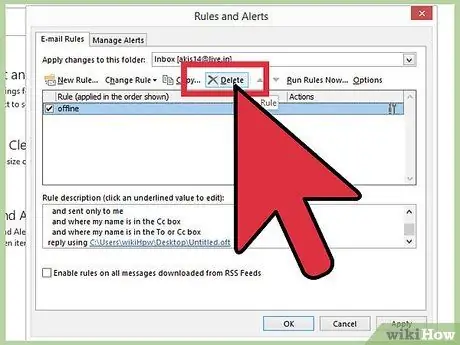
Korak 4. Onemogućite pravilo
Kad se vratite na posao, pravilo možete onemogućiti ponovnim otvaranjem izbornika Pravila i upozorenja. Odaberite pravilo Out of Office koje ste stvorili s popisa aktivnih pravila, a zatim kliknite gumb Izbriši.
Savjeti
- Organizacija se obično definira kao vaša tvrtka i sadrži ljude koji imaju Exchange Server račune u vašem sustavu e-pošte.
- Izbornik Alati pojavit će se u glavnom prozoru programa Outlook. Glavni prozor je isti prozor koji se pojavi pri pokretanju Outlooka i sadrži izbornike Datoteka, Uređivanje, Prikaz, Idi, Alati, Radnje i Pomoć. U prozoru koji koristite za stvaranje ili pregled stavki poput poruka e-pošte, kontakata ili zadataka nema izbornika Alati.
- Ako potvrdite okvir Automatska ponovna reprodukcija osobama izvan moje organizacije, kartica Izvan moje organizacije bit će prikazana (Uključeno) pored naziva kartice.
- Kontakt mora biti u vašoj mapi Kontakti Exchange Server poslužitelja. Ako se kontakt nalazi samo u mapi koja je dio datoteke osobnih mapa (.pst), poruka automatskog odgovora neće biti poslana.






